編輯:關於Android編程
前言
相信大家都知道Android滾動控件的實現方式有很多, 使用RecyclerView也比較簡單. 做了一個簡單的年齡滾動控件, 讓我們來看看RecyclerView的使用方式, 主要有以下幾點:
(1) 對齊控件中心位置.
(2) 計算滾動距離.
(3) 高亮中心視圖.
(4) 實時顯示中心數據.
(5) 停止時自動對齊.
(6) 滾動時, 設置按鈕狀態開關.
效果
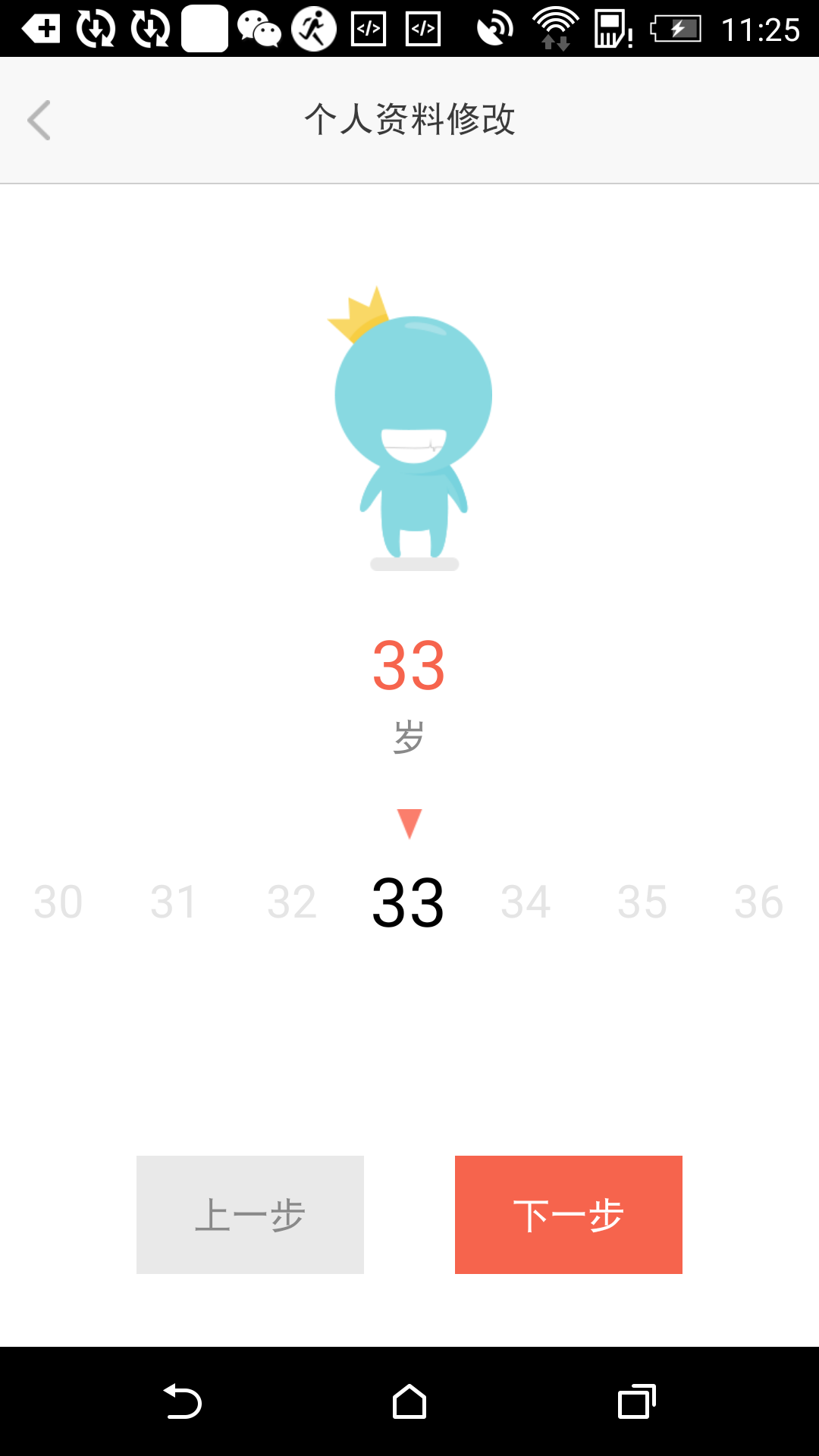
1. 框架
主要關注RecyclerView部分邏輯.
/**
* 初始化年齡滑動條
*/
private void initAgeList() {
LinearLayoutManager mLayoutManager =
new LinearLayoutManager(getActivity(), LinearLayoutManager.HORIZONTAL, false);
mRvAgeList.setLayoutManager(mLayoutManager);
mAgeAdapter = new PersonAgeAdapter(START_NUM, END_NUM);
mRvAgeList.setAdapter(mAgeAdapter);
mRvAgeList.addOnScrollListener(new RecyclerView.OnScrollListener() {
@Override public void onScrollStateChanged(RecyclerView recyclerView, int newState) {
super.onScrollStateChanged(recyclerView, newState);
mBDownStep.setEnabled(false);
// 效果在暫停時顯示, 否則會導致重繪異常
if (newState == RecyclerView.SCROLL_STATE_IDLE) {
mAgeAdapter.highlightItem(getMiddlePosition());
mRvAgeList.scrollToPosition(getScrollPosition());
mLastValue = getMiddlePosition();
UserInfoManager.setAge(getMiddlePosition() + START_NUM);
mBDownStep.setEnabled(true); // 滑動時不可用, 停止時才可以
}
}
@Override public void onScrolled(RecyclerView recyclerView, int dx, int dy) {
// 值是實時增加
mTvAgeValue.setText(String.valueOf(getMiddlePosition() + START_NUM));
}
});
mAgeAdapter.highlightItem(getMiddlePosition());
}
設置一個水平布局
LinearLayoutManager mLayoutManager =
new LinearLayoutManager(getActivity(), LinearLayoutManager.HORIZONTAL, false);
mRvAgeList.setLayoutManager(mLayoutManager);
添加Adapter, 設置起始和結束位置.
mAgeAdapter = new PersonAgeAdapter(START_NUM, END_NUM); mRvAgeList.setAdapter(mAgeAdapter);
2. Adapter
Adapter定制一些功能, 如標示指向中心位置, 數據聯動顯示, 高亮Item等.
/**
* 年齡的適配器
* <p>
* Created by wangchenlong on 15/11/12.
*/
public class PersonAgeAdapter extends RecyclerView.Adapter<PersonAgeAdapter.AgeItemViewHolder> {
public static final int ITEM_NUM = 7; // 每行擁有的Item數, 必須是奇數
private int mFrom; // 起始
private int mTo; // 終止
private int mHighlight = -1; // 高亮
public PersonAgeAdapter(int from, int to) {
mFrom = from;
mTo = to;
}
@Override public AgeItemViewHolder onCreateViewHolder(ViewGroup parent, int viewType) {
View item = LayoutInflater.from(parent.getContext()).
inflate(R.layout.view_age_item, parent, false);
// 設置Item的寬度
ViewGroup.LayoutParams lp = item.getLayoutParams();
lp.width = getItemStdWidth();
return new AgeItemViewHolder(item);
}
@Override public void onBindViewHolder(AgeItemViewHolder holder, int position) {
holder.getTextView().setText(String.valueOf(mFrom + position));
// 高亮顯示
if (isSelected(position)) {
holder.getTextView().setTextSize(30);
holder.getTextView().setTextColor(ChunyuApp.getAppContext().getResources().getColor(R.color.black));
} else {
holder.getTextView().setTextSize(20);
holder.getTextView().setTextColor(ChunyuApp.getAppContext().getResources().getColor(R.color.gray_line));
}
}
// 高亮中心, 更新前後位置
public void highlightItem(int position) {
mHighlight = position;
int offset = ITEM_NUM / 2;
for (int i = position - offset; i <= position + offset; ++i)
notifyItemChanged(i);
}
// 判斷是否是高亮
public boolean isSelected(int position) {
return mHighlight == position;
}
@Override public int getItemCount() {
return mTo - mFrom + 1;
}
// 獲取標准寬度
public static int getItemStdWidth() {
DisplayMetrics displayMetrics = ChunyuApp.getAppContext().getResources().getDisplayMetrics();
return displayMetrics.widthPixels / ITEM_NUM;
}
// ViewHolder
public class AgeItemViewHolder extends RecyclerView.ViewHolder {
private TextView mTextView;
public AgeItemViewHolder(View itemView) {
super(itemView);
mTextView = (TextView) itemView.findViewById(R.id.item_age_value);
mTextView.setTag(this);
}
public TextView getTextView() {
return mTextView;
}
}
}
每個單元格寬度是屏幕寬度的奇數分之一, 填充屏幕, 則起始指向中心.
@Override public AgeItemViewHolder onCreateViewHolder(ViewGroup parent, int viewType) {
View item = LayoutInflater.from(parent.getContext()).
inflate(R.layout.view_age_item, parent, false);
// 設置Item的寬度
ViewGroup.LayoutParams lp = item.getLayoutParams();
lp.width = getItemStdWidth();
return new AgeItemViewHolder(item);
}
單數Item數量, 則中心的指示器必指向中心Item的中心.
根據選中狀態, 更新Item樣式.
@Override public void onBindViewHolder(AgeItemViewHolder holder, int position) {
holder.getTextView().setText(String.valueOf(mFrom + position));
// 高亮顯示
if (isSelected(position)) {
holder.getTextView().setTextSize(30);
holder.getTextView().setTextColor(ChunyuApp.getAppContext().getResources().getColor(R.color.black));
} else {
holder.getTextView().setTextSize(20);
holder.getTextView().setTextColor(ChunyuApp.getAppContext().getResources().getColor(R.color.gray_line));
}
}
設置高亮, 把中心位置高亮, 兩邊恢復, 通知Adapter重繪ViewHolder.
// 高亮中心, 更新前後位置
public void highlightItem(int position) {
mHighlight = position;
int offset = ITEM_NUM / 2;
for (int i = position - offset; i <= position + offset; ++i)
notifyItemChanged(i);
}
// 判斷是否是高亮
public boolean isSelected(int position) {
return mHighlight == position;
}
notifyItemChanged()會重繪所選擇的頁面.
獲取寬度, 把一行顯示Item數量設置為單數, 則中心指向一個Item.
// 獲取標准寬度
public static int getItemStdWidth() {
DisplayMetrics displayMetrics = ChunyuApp.getAppContext().getResources().getDisplayMetrics();
return displayMetrics.widthPixels / ITEM_NUM;
}
注意RecyclerView不能移動半個單元, 每行數量是單數時, 則必會指向中心.
3. 滾動邏輯
在滾動時, 實時更新頁面顯示; 在停止時, 更新高亮和存儲數據; 滾動結束時, 激活按鈕.
mRvAgeList.addOnScrollListener(new RecyclerView.OnScrollListener() {
@Override public void onScrollStateChanged(RecyclerView recyclerView, int newState) {
super.onScrollStateChanged(recyclerView, newState);
mBDownStep.setEnabled(false);
// 效果在暫停時顯示, 否則會導致重繪異常
if (newState == RecyclerView.SCROLL_STATE_IDLE) {
mAgeAdapter.highlightItem(getMiddlePosition());
mRvAgeList.scrollToPosition(getScrollPosition());
mLastValue = getMiddlePosition();
UserInfoManager.setAge(getMiddlePosition() + START_NUM);
mBDownStep.setEnabled(true); // 滑動時不可用, 停止時才可以
}
}
@Override public void onScrolled(RecyclerView recyclerView, int dx, int dy) {
// 值是實時增加
mTvAgeValue.setText(String.valueOf(getMiddlePosition() + START_NUM));
}
});
mAgeAdapter.highlightItem(getMiddlePosition());
}
/**
* 獲取中間位置
*
* @return 當前值
*/
private int getMiddlePosition() {
return getScrollPosition() + (PersonAgeAdapter.ITEM_NUM / 2);
}
/**
* 獲取滑動值, 滑動偏移 / 每個格子寬度
*
* @return 當前值
*/
private int getScrollPosition() {
return (int) ((double) mRvAgeList.computeHorizontalScrollOffset()
/ (double) PersonAgeAdapter.getItemStdWidth());
}
判斷滾動的距離單位, 偏移總距離/單個Item寬度.
private int getScrollPosition() {
return (int) ((double) mRvAgeList.computeHorizontalScrollOffset()
/ (double) PersonAgeAdapter.getItemStdWidth());
}
computeHorizontalScrollOffset()獲取RecyclerView的偏移總位移.
中間位置, 還要加上半行Item數量
private int getMiddlePosition() {
return getScrollPosition() + (PersonAgeAdapter.ITEM_NUM / 2);
}
判斷滾動是否停止.
if (newState == RecyclerView.SCROLL_STATE_IDLE)
在滾動停止時, 自動對齊.
mRvAgeList.scrollToPosition(getScrollPosition());
調用需要高亮顯示的Item.
mAgeAdapter.highlightItem(getMiddlePosition());
注意在滾動停止時, 更新高亮比較好, 否則重繪速度較慢, 會影響滾動效果.
滑動效果
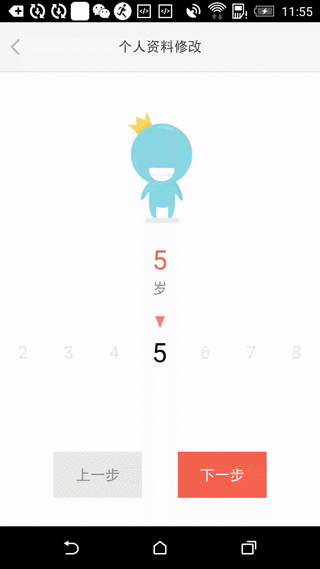
總結
好了,以上就是這篇文章的全部內容了,我們可以根據這些定制各式各樣的滾動條了!希望這篇文章對大家能有所幫助。
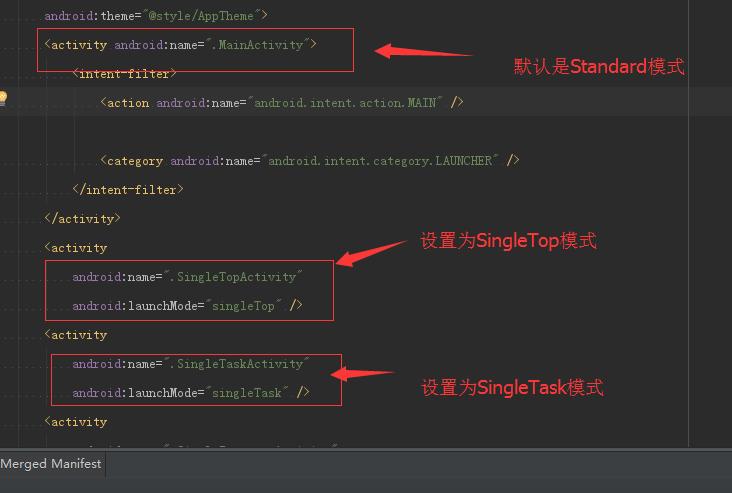 Android 啟動模式詳細介紹
Android 啟動模式詳細介紹
Android 啟動模式: 啟動模式:LaunchMode在多個Activity跳轉的過程中扮演著重要的角色,它可以決定是否
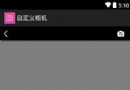 Android自定義相機界面的實現代碼
Android自定義相機界面的實現代碼
我們先實現拍照按鈕的圓形效果哈,Android開發中,當然可以找美工人員設計圖片,然後直接拿進來,不過我們可以自己寫代碼實現這個效果哈,最常用的的是用layout-lis
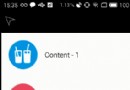 Android自定義ViewGroup打造各種風格的SlidingMenu
Android自定義ViewGroup打造各種風格的SlidingMenu
上篇給大家介紹QQ5.0側滑菜單的視頻課程,對於側滑的時的動畫效果的實現有了新的認識,似乎打通了任督二脈,目前可以實現任意效果的側滑菜單了,感謝鴻洋大大!!用的是Hori
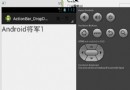 AndroidUI組件之ActionBar--基於下拉的導航方式
AndroidUI組件之ActionBar--基於下拉的導航方式
在上一篇關於ActionBar的博文中,我們知道了ActionBar是Android3.0的重要更新之一。本篇博文就來寫一個開發中經常用到的例子。用Act